Trucos para Windows 8, cómo crear un botón directo para apagar el sistema
Si acabas de comprar un ordenador o un tablet con el sistema operativo Windows 8, probablemente te estés enfrentando a más de un quebradero de cabeza para descubrir como se apaga el sistema. Con la actualización de Windows 8.1, podremos acceder a esta función directamente desde el escritorio con más sencillez gracias al botón de Windows, pero sigue siendo una forma rebuscada de acceder a una función básica en todo equipo. Si quieres introducir un botón de apagado tanto en la interfaz principal de Windows como en el escritorio, te contamos cómo conseguirlo en unos pasos sencillos.
Para introducir este icono dentro de la interfaz principal, primero hay que acceder al escritorio (aparece en forma de icono). Una vez dentro del escritorio, apretamos con el botón derecho en la pantalla, “nuevo” y después “Acceso directo”. Dentro de la ubicación del acceso directo, hay que introducir la dirección “shutdown.exe -s -t 00” sin la comillas. Después añadimos el nombre que queramos al acceso, por ejemplo, “Apagar el equipo”. El siguiente paso es opcional pero puede resultar útil para identificar el icono en la interfaz principal y hacerlo más visual. Se trata de cambiar la imagen del acceso directo a través de sus propiedades.
Para ello, pinchamos con el botón derecho en el acceso directo y luego en la opción de “propiedades”. En el siguiente paso hacemos click en “Cambiar icono” y aceptamos la ventana de advertencia con el mensaje que nos pide escoger uno de los iconos de la lista. Por defecto, se nos abrirá el directorio que guarda los iconos predeterminados de Windows. En caso de contar con iconos propios podemos examinar el equipo. Una vez escogido el icono, apretamos sobre el botón “Aplicar” y luego abrimos el explorador de Windows. Normalmente, estará anclado a la barra de tareas del escritorio. En caso contrario, podemos apretar con el botón derecho en la esquina inferior izquierda y después “Explorador de Windows”.
Dentro del explorador, vamos a la unidad principal donde hayamos instalado el sistema Windows 8 (generalmente C:/), después “ProgramData”, “Microsoft”, “Windows”, “Menú Inicio” y finalmente “Programas”. Para poder acceder a estas carpetas hay que tener la vista de contenido oculto activada. Para ello, accedemos al menú de “Vista” en la parte superior del explorador y después activar la opción “Elementos ocultos”. El último paso para que el botón aparezca en la interfaz de Windows 8 es copiar el acceso directo a la carpeta de programas. Hay que proporcionar permisos de administrador para que se pueda copiar el acceso directo en esta carpeta.
Ahora bien, si lo que queremos es introducir el icono directamente en la barra de tareas de Windows 8, lo primero que vamos a hacer es seguir los mismos pasos para crear el acceso directo en el escritorio. Una vez tengamos el icono, hacemos click con el botón derecho en la barra de tareas y después desplegamos la opción de “Barras de herramientas” y “Nueva barra de herramientas”. Debemos crear un nuevo nombre para la barra de herramientas, por ejemplo “Botón de apagado”. Este título debería aparecer ahora en la barra de tareas del escritorio. Hacemos click derecho en el título y después “Abrir carpeta”. Debemos copiar el acceso directo que hemos creado dentro de esta carpeta. Ahora veremos que si apretamos sobre las pequeñas flechas que se sitúan a la derecha del nombre de esta barra de herramientas podremos acceder a la opción de apagar el sistema. Ya solo faltan un par de pasos más. De nuevo, hacemos click derecho en la barra de tareas y en “bloquear la barra de tareas”. Otro click derecho en la barra de “Botón de apagado” y quitamos la selección de “Mostrar título”. En este momento, si hemos hecho de manera correcta los pasos debería aparecernos el icono para apagar en pequeño. Ya solo nos queda volver a abrir el menú anterior, seleccionar el menú “Ver” y los “Iconos grandes”. Desde este menú también podemos quitar la opción de “Mostrar texto” y disfrutaremos de un icono directo para apagar el sistema.
Como consejo, puede resultar útil arrastrar este icono hacia la izquierda para anclarlo como si fuera un programa más y después quitar la barra de tareas. De esta forma nos quedará un precioso icono para acceder al apagado de Windows 8 en apenas un click.
Via: http://www.tuexperto.com/2014/02/17/trucos-para-windows-8-como-crear-un-boton-directo-para-apagar-el-sistema/?utm_source=rss&utm_medium=rss&utm_campaign=trucos-para-windows-8-como-crear-un-boton-directo-para-apagar-el-sistema&utm_reader=feedly
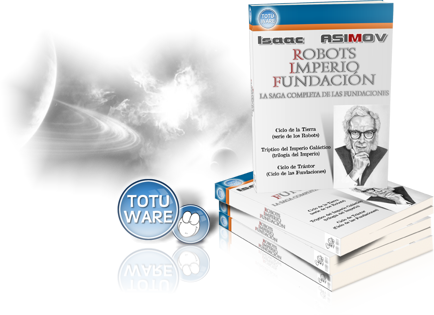

Comentarios
Publicar un comentario